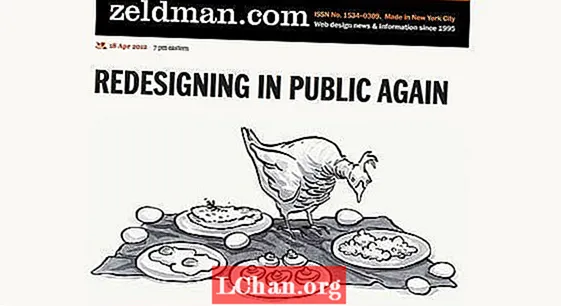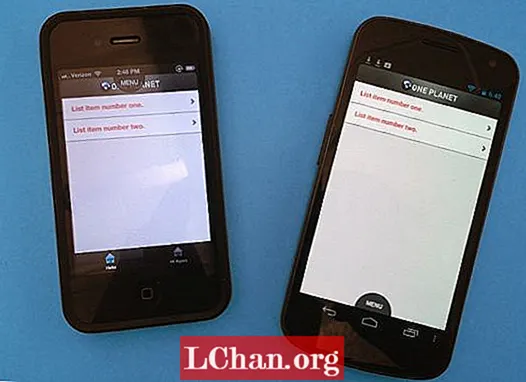Content
- Part 1. Com eliminar la contrasenya del Windows XP / Vista mitjançant PassFab 4WinKey
- Per CD / DVD:
- Amb unitat flash USB:
- Part 2. 5 raons per les quals hauríeu de triar PassFab 4WinKey
- Resum
Windows Xpand Windows Vista mai quedarà obsolet perquè els usuaris són extremadament fidels a aquestes dues versions. No obstant això, és possible que tingueu problemes si no recordeu la contrasenya de Windows que vau configurar al principi. Aquesta contrasenya us ajuda a accedir al sistema operatiu Windows i al vostre compte d'administrador i, si voleu restaurar l'accés, l'haureu d'eliminar.
Hi ha diferents maneres d’eliminar la contrasenya de Windows, però PassFab 4WinKey és un dels més funcionals que us permeten elimineu la contrasenya del Windows Vista / XP fàcilment.Part 1. Com eliminar la contrasenya del Windows XP / Vista mitjançant PassFab 4WinKey
Aquest programari no us cremarà cap forat a la butxaca i, tot i així, us donarà accés al vostre Windows en cas que oblideu la contrasenya. És compatible amb gairebé tots els sistemes operatius Windows. Hi ha dues maneres d'utilitzar PassFab 4WinKey. Podeu utilitzar un CD / DVD o un USB per fer la feina. Tots dos mètodes són fàcils i no trigaran gaire temps.
Per CD / DVD:
1. Un cop hagueu llançat PassFab 4WinKey, haureu de seleccionar el suport d’arrencada, que en aquest cas seria CD / DVD.

2. Premeu "Grava" si voleu iniciar el procés de gravació. Un avís us informarà que la gravació del disc d’arrencada provocarà el format del CD / DVD. Això comportarà la pèrdua completa de dades.

3. Si seleccioneu "Sí", començarà a gravar el CD / DVD arrencable.

4. Doneu-li un temps i trobareu que el CD / DVD s'ha gravat correctament.
Amb unitat flash USB:
Nota: La unitat flash USB només és compatible amb Professional o versions posteriors1. Els passos per gravar el disc d'arrencada són gairebé els mateixos, només cal que inseriu la unitat flash USB a l'ordinador bloquejat, trieu l'opció de la unitat flash USB. A continuació, continueu el procés independentment que el disc d'arrencada sigui un CD / DVD o una unitat flash USB.
2. Reinicieu l'ordinador i feu clic a "F12" o "ESC" per accedir a la interfície del menú d'arrencada.

3. Un cop heu entrat al menú d'arrencada, trobareu que hi ha una llista que cita totes les vostres opcions d'arrencada. Si heu inserit una unitat de CD / DVD, podreu identificar-lo a partir del nom del DVD / CD. S’identificarà un dispositiu USB de la mateixa manera. Tot el que heu de fer és utilitzar les tecles de fletxa per seleccionar-lo i, a continuació, prémer Retorn.

4. Ara que heu aconseguit entrar al Windows bloquejat, podreu utilitzar PassFab 4WinKey per eliminar la contrasenya de Vista o eliminar Xppassword. Seleccioneu el sistema operatiu i premeu Següent.
5. Seleccioneu el compte que vulgueu gestionar de la llista i feu clic a Següent per eliminar-ne la contrasenya.

6. Ara heu de reiniciar l'ordinador perquè pugueu iniciar la sessió al sistema Windows de nou.
Part 2. 5 raons per les quals hauríeu de triar PassFab 4WinKey
- Compatible amb totes les versions de Windows: el PassFab 4WinKey funciona bé amb totes les versions de Windows, incloses Microsoft Windows Vista, XP, 10, 8, 7 i 8.1.
- Funciona amb diverses contrasenyes: també podeu utilitzar aquest programari per evitar la contrasenya d'inici de sessió de Windows 10 o restablir la contrasenya d'administrador de Windows 7.A més, també funcionarà amb Microsoft Office en funció de la versió que utilitzeu.
- Ofereix una selecció de suports d’arrencada: podeu utilitzar un CD / DVD o un USB segons la vostra conveniència, i aquest és un dels avantatges més importants d’utilitzar aquest programari.
- 100% de recuperació: sovint, altres programes no us proporcionaran garanties sobre la quantitat de dades que podreu recuperar. D'altra banda, PassFab 4WinKey us promet un percentatge de recuperació del 100% i és extremadament fiable. També podeu restablir la contrasenya oblidada perquè el procés sigui senzill.
- Interfície senzilla i senzilla: si sou un principiant que no té molta experiència en l’ús de la recuperació de contrasenyes de Windows, aquest programari us serà perfecte. És senzill i eficaç al mateix temps.
Resum
Crec que ja sabeu com utilitzar PassFab 4WinKey per eliminar la contrasenya de Windows XP / Vista després de llegir aquest tutorial. A més, d'aquesta manera també s'adapta per eliminar tot tipus de contrasenya de Windows en totes les versions de Windows. Per tant, ja no us haureu de preocupar del problema de contrasenya de Windows. Si encara teniu preguntes, heu de fer el següent missatge per fer-nos-ho saber.